Módszerek az alkalmazások vagy az appsbundle fájlok telepítésére a Windows 10 -en

- 4593
- 138
- Jónás János Endre
Univerzális alkalmazások (UWP) az alkalmazásokban és az Appsbundle formátumokban a Windows 10 mobilon vagy az operációs rendszer asztali verziójában letölthetők a hivatalos áruházból vagy a programfejlesztők webhelyeiből. Alapértelmezés szerint a szoftver telepítése az eszközre pontatlan forrásokból tilos, hogy elkerülje a káros programok véletlenszerű betöltését, de ugyanakkor elérhető a harmadik parti erőforrások letöltése és telepítése. Kevesen találkoztak a formátummal (általában az ismerős közvetlenül fordul elő a webhelyek letöltésekor), ezért a műtő mobil verziójának minden felhasználója nem tudja, hogyan kell letölteni egy kiterjesztéssel rendelkező fájlt ".A "vagy" alkalmazások.Appsbundle ". Nézzük meg részletesebben, hogy milyen eszközöket használhat az okostelefonon lévő csomagok letöltéséhez, és mit kell figyelembe venni a telepítési folyamat során.

Hogyan vannak az alkalmazások telepítési fájljainak formátumai
A Windows 10 Mobile interakcióval rendelkezik az alkalmazásokban és az AppSbundle telepítési fájlokban mellékelt szoftver formátummal. Ezek univerzális alkalmazások a rendszer 10 verziójára, és a Windows Phone 8 -hoz írták.1. Elemezzük a "tucat" telepítési módszereit, mint a 8. verzióhoz.1, Ebben az esetben a fájlok telepítését, beleértve az XAP -t, számítógéppel hajtják végre.
A Windows 10 Mobile programjainak telepítési fájljainak lehetséges lehetőségei:
- Alkalmazások - Standard szoftver telepítő;
- AppXBundle - egy telepítési fájl, amely több alkalmazáscsomagot tartalmaz különböző eszközökhöz. A telepítés hasonló az alkalmazásokhoz;
- A ZIP Archive több fájlt és katalógust tartalmaz. Leggyakrabban a szoftver tesztverzióihoz használják, amelyek hiányoznak a hivatalos Microsoft Store -ban.
A szoftver telepítése a kérdéses formátumokban bizonyos manipulációkat von maga után ezzel a fájllal, amelyre a következő műveletekre lesz szükség:
- Csomagoljuk ki az archívumot (a telefonról Archivator program segítségével, például 8 ZIP vagy számítógépen, miután fájlokat továbbítunk egy mobil eszközre);
- Fordulunk a függőségi könyvtárba, lépünk az ARM oldalra, és telepítjük az itt található alkalmazások fájljait;
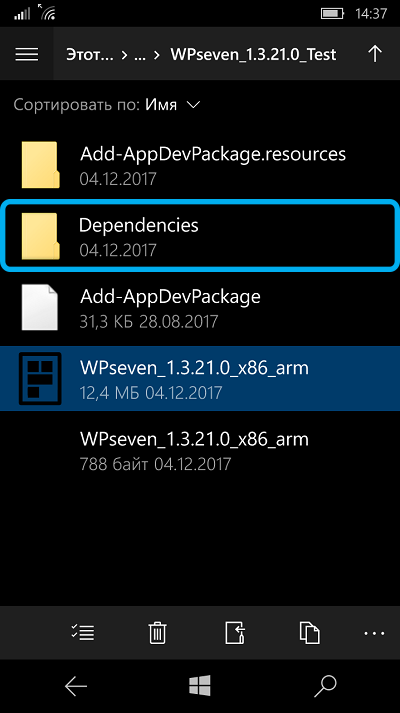
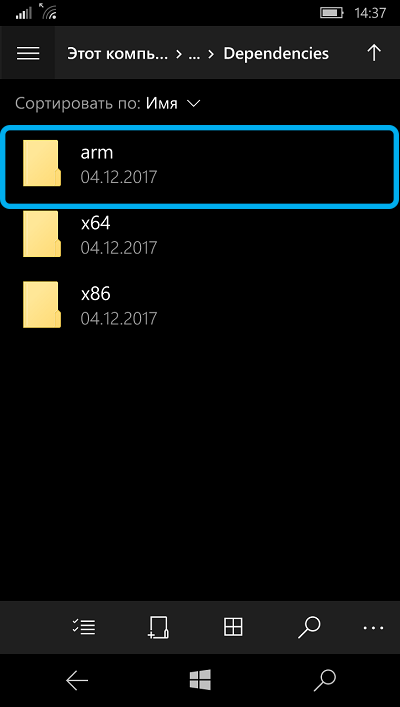
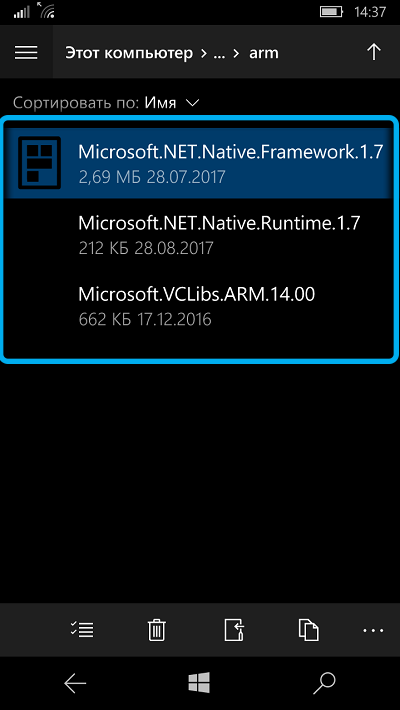
- Visszatérünk az előző könyvtárba, és telepítjük az alkalmazásokat vagy az Appsbundle objektumot.
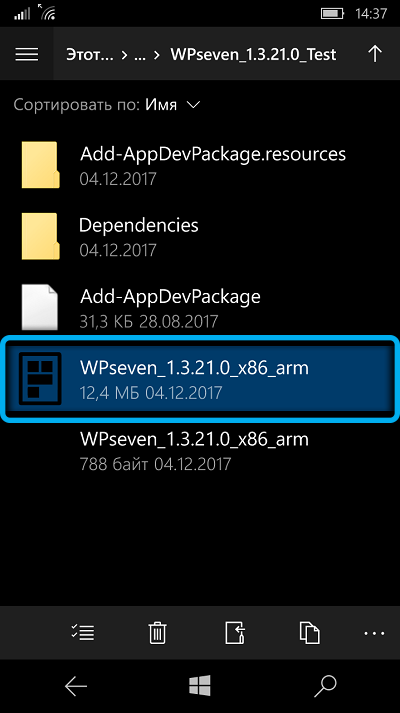
Hogyan telepítsünk egy AppX vagy AppSbundle fájlt egy karmesteren keresztül
A feladat elvégzéséhez a legegyszerűbb lehetőség a standard vezető használata. Az alkalmazások/appxbundle telepítése a Windows 10 -en:
- Követjük a „paraméterek” - „frissítés és biztonság” - „fejlesztők számára” elérési útját, és itt aktiváljuk a fejlesztői módot, hogy mindenféle szoftvert létrehozhassunk;
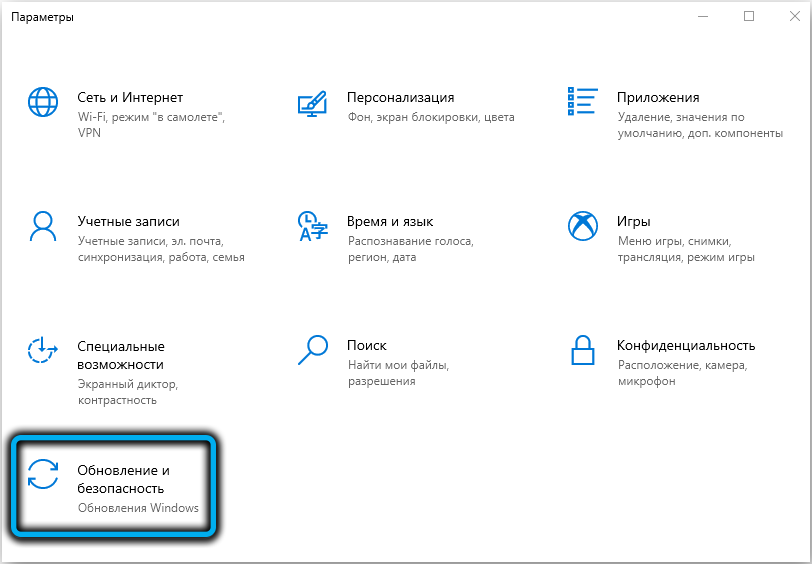
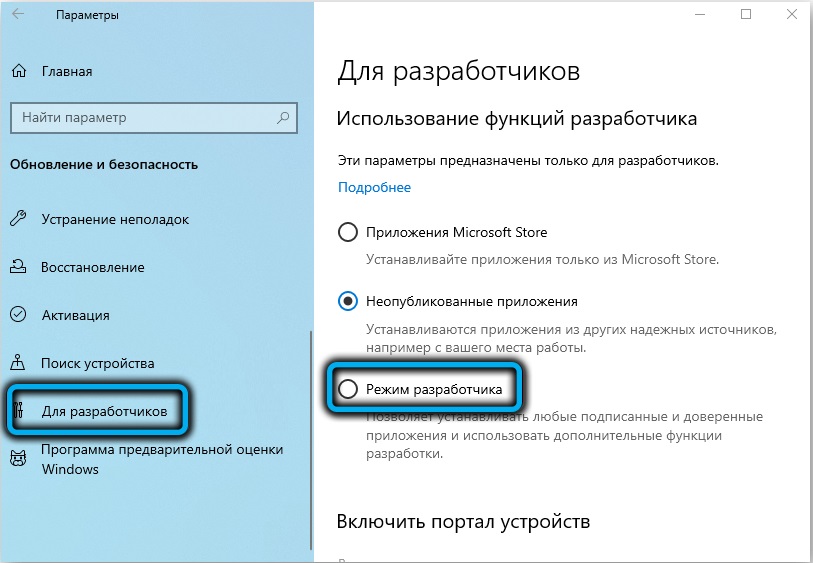

- Megyünk a vezetőhöz, megtaláljuk a szükséges fájlt az Apps/AppXBundle formátumban, nyomja meg és erősítse meg a telepítést;
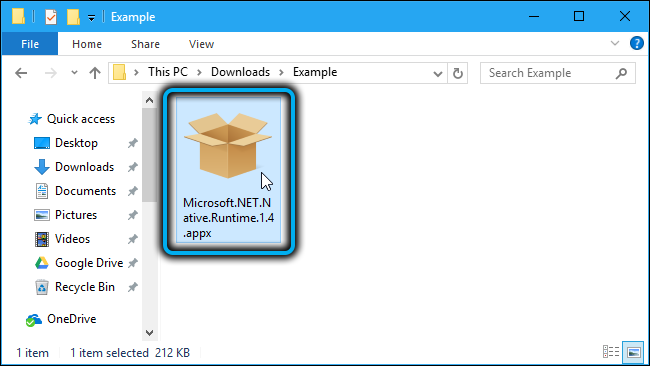
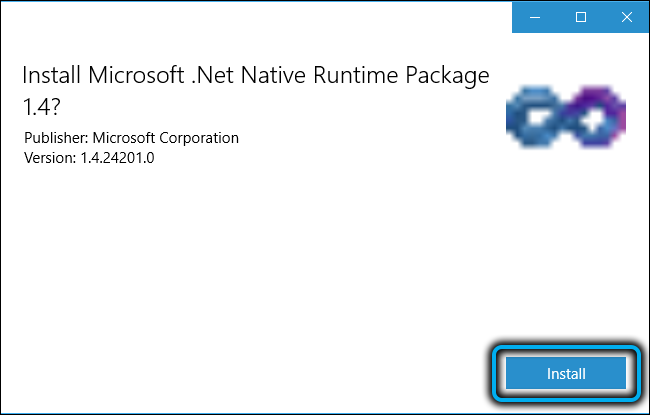
- Meg kell várni egy kicsit (a telepítés előrehaladása nem jelenik meg), mielőtt a telepített alkalmazás megjelenik a nemrégiben hozzáadott szoftver között. Ha a rendszerszoftverről beszélünk, akkor az nem lesz látható.
Az előrehaladás és a telepítési folyamathoz kapcsolódó egyéb információk hiánya, például a hibainformációk, ennek a módszernek a hátránya, hogy. Annak kiderítéséhez, hogy a munka eredménye pozitív, csak azáltal, hogy megbizonyosodjon arról, hogy a telepített alkalmazás megjelenik -e a telepített programok listájában, míg a hibával kapcsolatos szisztematikus összetevők esetében nem lehet megtudni.
Hogyan telepítsünk egy AppX vagy AppXBundle fájlt az eszközportálon keresztül
Különleges eszköz áll rendelkezésre a fejlesztők számára, amelynek funkcionalitása lehetővé teszi a szoftver telepítését a Windows 10 Mobile -on, mind számítógéppel, mind nélküle. A szolgáltatásnak köszönhetően megfigyelheti a telepítési folyamatot, és hibák esetén megkaphatja a szükséges információkat. Fontolja meg, hogyan engedélyezheti a szolgáltatást, és nyitja meg az AppX fájlt számítógépen vagy okostelefonon.
Hogyan lehet engedélyezni az eszközportált
A szolgáltatás aktiválásához a következő műveleteket hajtjuk végre:
- Csatlakoztuk az okostelefonot és a számítógépet egy hálózathoz (a PC használatának esetén az AppXBundle fájl telepítésének telepítéséhez);
- Követjük a "Paraméterek" - "Frissítés és Biztonság" - "fejlesztők számára" elérési útját;
- Megjegyezzük a "Fejlesztő mód" című tételt;
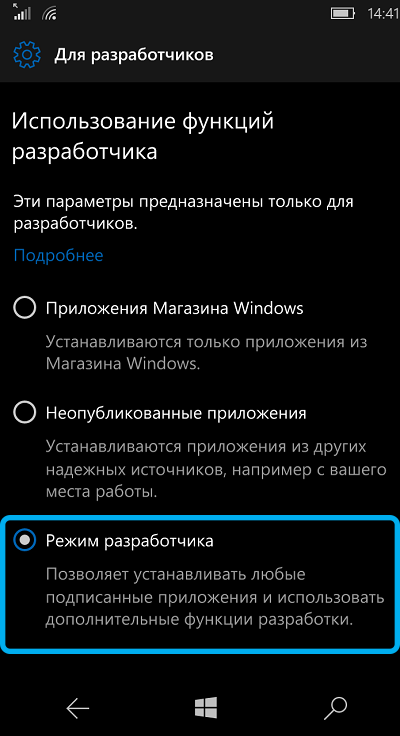
- Aktiváljuk az "eszköz észlelése" és a "készülék portáljának" paramétert;
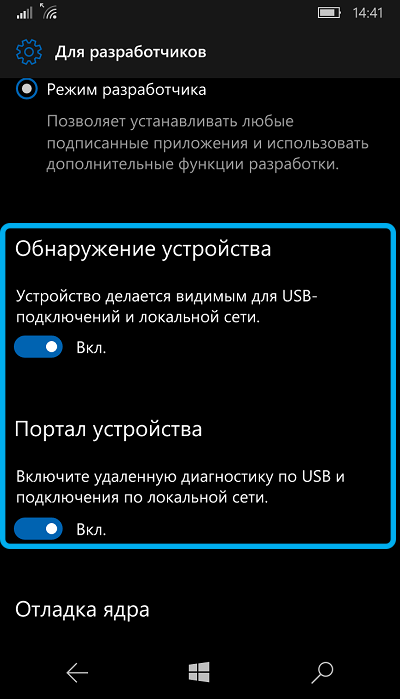
- Deaktiváljuk a hitelesítés ellenőrzését;
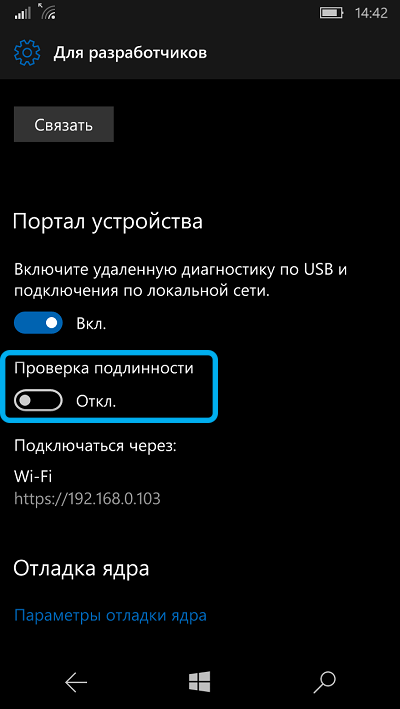
- Ha a számítógépről csatlakozik, IP -címre van szükségünk (emlékszem vagy átírunk), az alábbiakban látható ebben a szakaszban.
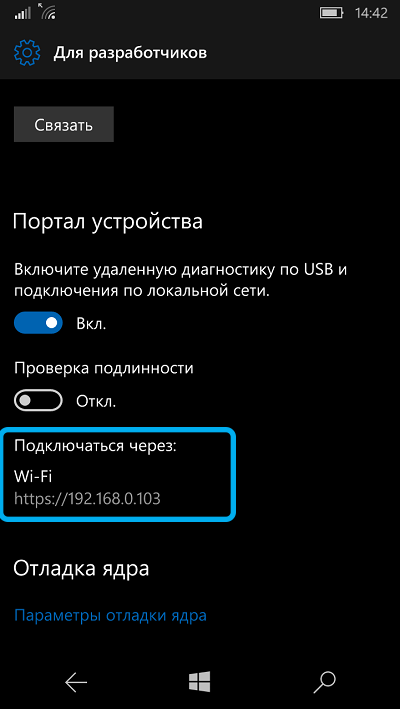
Hogyan telepítsük az alkalmazást a PC -vel
Az alkalmazások telepítése számítógéppel a következő:
- A böngésző sorban bevezetünk egy IP -címet, amelyet az okostelefon -paraméterek szakaszából vesszünk, és menjünk az eszközportálra;

- Az alkalmazáscsomag alatti szoftver szoftverének szakaszában nyomja meg a "Review" gombot, és jelölje meg a kívánt alkalmazáshoz vagy a rendszerkomponenshez vezető útvonalat. A sorban egy fájlcím jelenik meg;
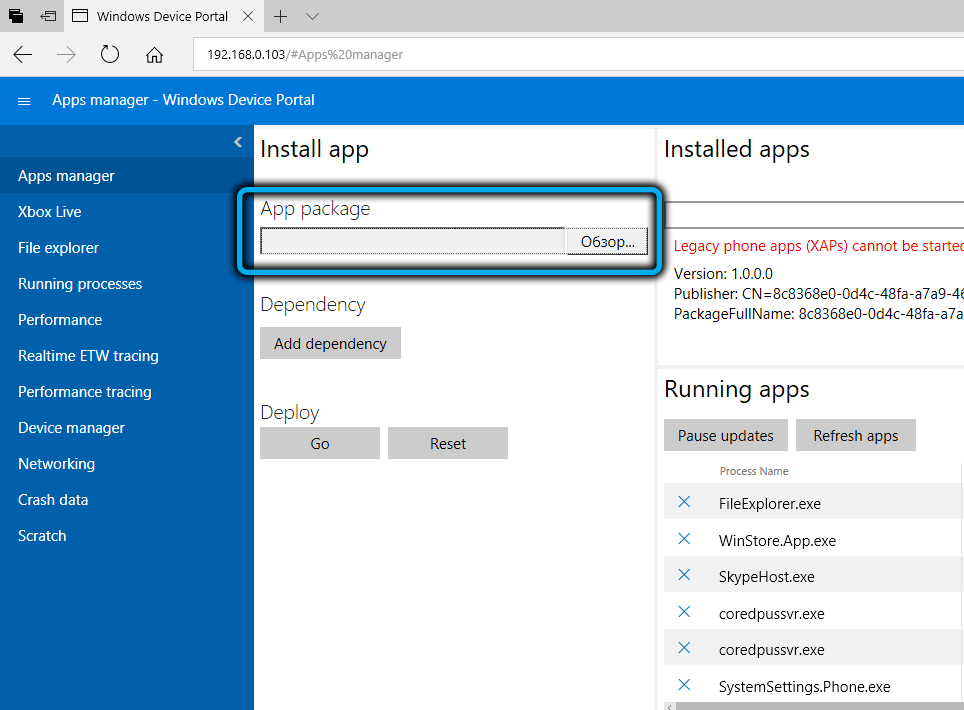
- Az alábbiakban kattintson a "GO" gombra, és várja el a telepítés befejezését;
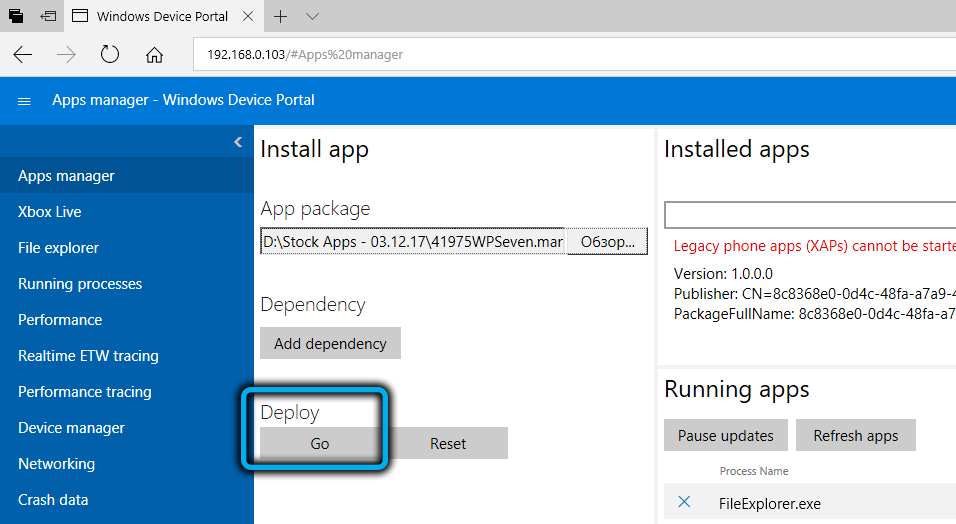
- A "kész felirat"!"A gomb alatt, hiba esetén, egy üzenet jelenik meg a probléma leírásával.
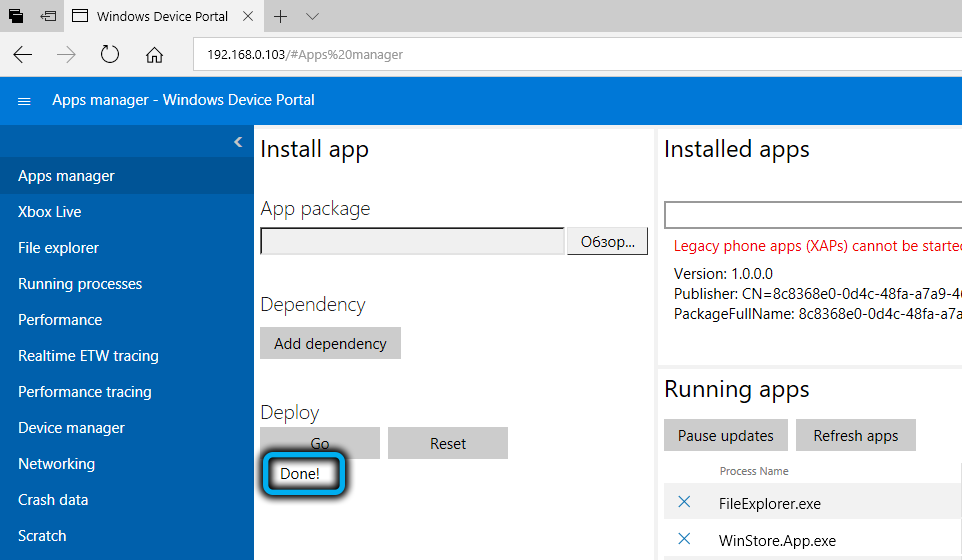
Hogyan telepítsünk egy alkalmazást okostelefonról
Az alkalmazások telepítése csak a telefon használatával is lehetséges. Ehhez a következőket hajtjuk végre:
- Nyissa meg a Microsoft Edge Web böngészőt, írja a 127 -et a címsorba.0.0.1 és menj az oldalra;
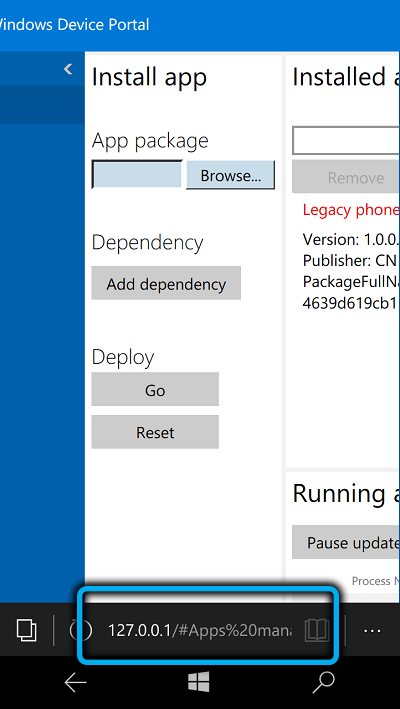
- Az alkalmazáscsomag alatti sorban beállítjuk az elem elérési útját (az objektum helyének kiválasztásához kattintson a "Böngészés" elemre);
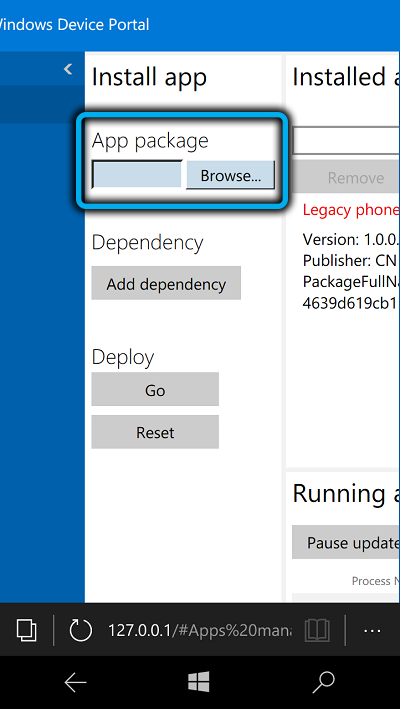
- A cím jelzésével kattintson a "GO" gombra, és várja meg a "Kész felirat megjelenését!"Az alábbiakban az, ami jelzi a telepítés befejezését, különben értesítést kap a hibainformációkkal.
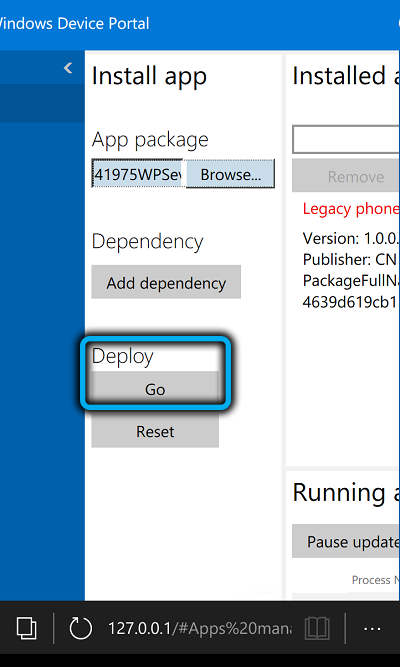
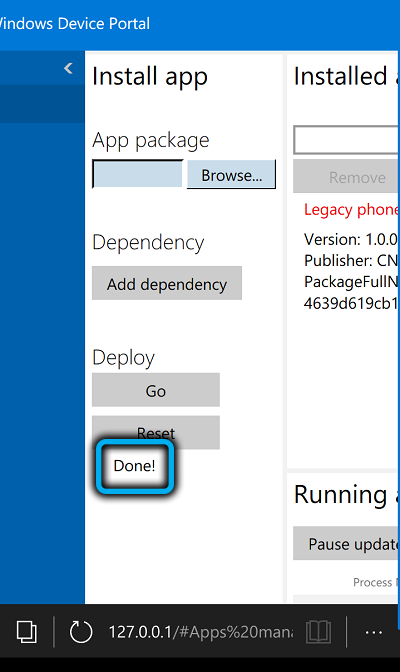
Hogyan telepítsünk egy AppX vagy Appsbundle fájlt az alkalmazás telepítőjén keresztül
Telepítheti ennek a formátumnak a fájljait a Windows 10 -en, és egy speciális szoftver eszköz használatával. Az operációs rendszer asztali verziójában az alkalmazások telepítése nem merül fel, mivel a fájlok az alkalmazás telepítőjén keresztül nyitottak meg. Az eszköz lehetővé teszi, hogy információkat láthasson a telepített alkalmazásról, figyelje a telepítési folyamatot, és megjelenése esetén hibát is jelentsen. A program okostelefonon is működik, amelyre telepíteni kell az eszközre.
Hogyan lehet az alkalmazás telepítőjét okostelefonra helyezni
Kövessük a következő lépéseket:
- Betöltjük a telepítő Appsbundle fájlját;
- Telepítjük az eszköz vezetőjével vagy portáljával (fent leírt módszerek).
Hogyan lehet a programokat a Windows 10 mobilra helyezni az alkalmazás telepítőjével
Most fontolja meg, hogyan telepítse az AppX -et egy dedikált eszközön keresztül:
- Megyünk a karmesterre, megtaláljuk a szükséges alkalmazásokat/appxbundle formátum fájlt;
- Kattintson rá, és a menüből válassza az "Alkalmazás telepítője" lehetőséget;
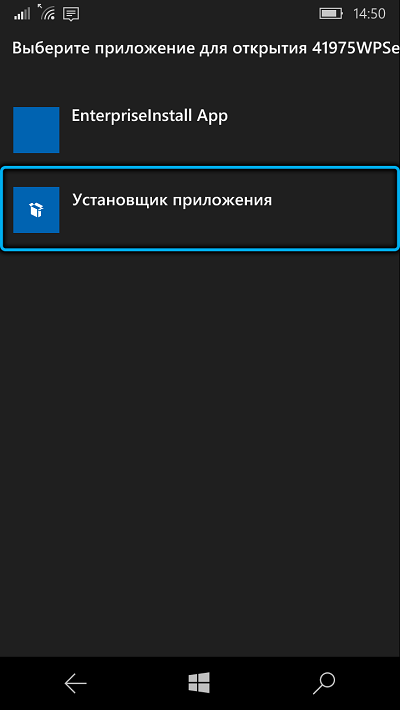
- Helyezze vagy távolítsa el a jelet a "Kezdetben a készenléti állapotban", kattintson a "Telepítés" elemre, és várja el az eljárás végét.

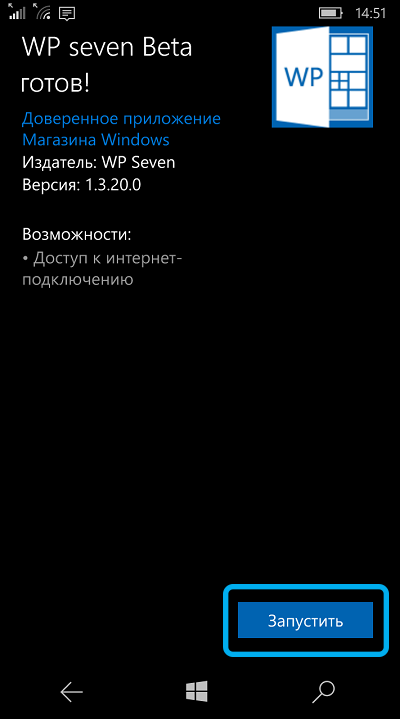
Hogyan telepítsünk egy AppX vagy Appsbundle fájlt a csomag telepítőn keresztül
Van egy másik telepítési program, amelyen keresztül a Windows 7, 10 -es szabványos telepítővel analóg módon az alkalmazásokat telepítik az operációs rendszer mobil verziójában.
Hogyan lehet a csomag telepítőjét okostelefonra helyezni
Mielőtt megfontolnánk, hogyan kell telepíteni az APPX -et ezzel a segédprogrammal, először elindítjuk a telepítést. Mint minden harmadik fél szoftver, a munkához ezt az alkalmazást mobil eszközre kell telepíteni:
- Töltse le az archívumot a telepítővel;
- Telepítjük a fenti módszerek egyikét, és nem felejtsük el a rendszerkomponenseket a függőségi katalógusból.
Hogyan telepítsünk programokat a Windows 10 mobilon a csomag telepítőjével
Az alkalmazások telepítése:
- Nyissa meg az alkalmazást;
- Kattintson a "Fájl betöltése" elemre, és jelezze a kívánt szoftver fájljának helyét;
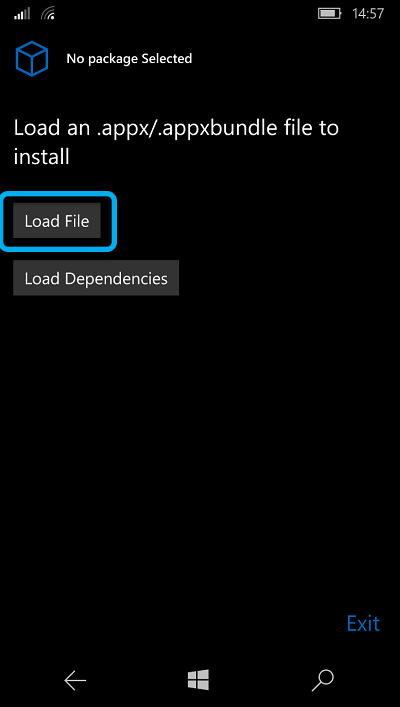
- Kattintson a "Telepítés" gombra, miután megfigyelheti az üzenetet a telepítés részleteivel az értesítések függönyében;
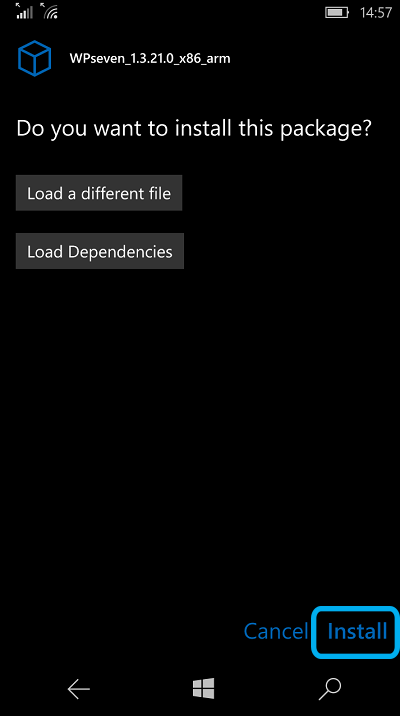
- A folyamat végén megjelenik a "Packaghas kész telepítés" felirat, amely beszámol a telepítés sikeres befejezéséről.
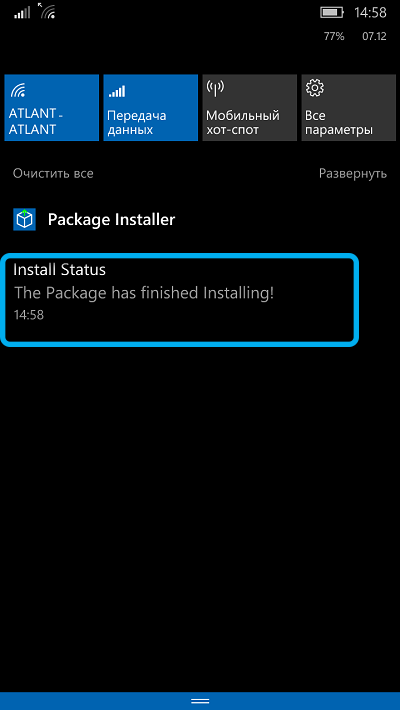
Hogyan telepítsünk egy AppX vagy Appsbundle fájlt az Interop Tools segítségével
Ez a módszer azoknak az okostelefon -használóknak megfelelő, amelyeken ez a szolgáltatás áll, és az Interop Unlock elkészül. Többek között az eszköz lehetőséget kínál az Appsbundle fájlok telepítésére a Windows 10 mobilon, amelyhez el kell indítania az alkalmazást, és a következő műveleteket kell végrehajtania:
- Az "Általános" szakaszban válassza ki az "Alkalmazások" tételt;
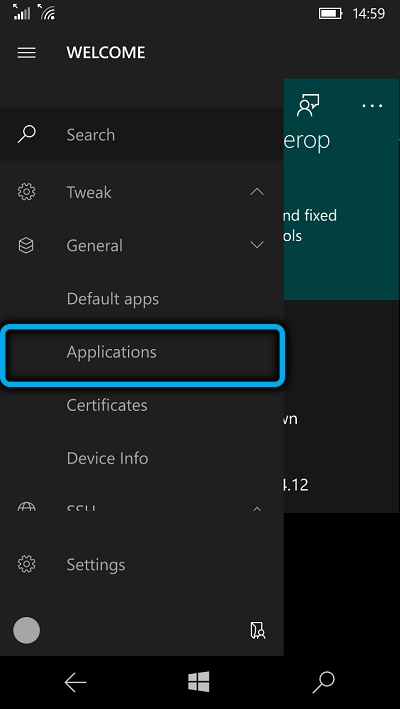
- A felső menüben válassza a "Install" lehetőséget;
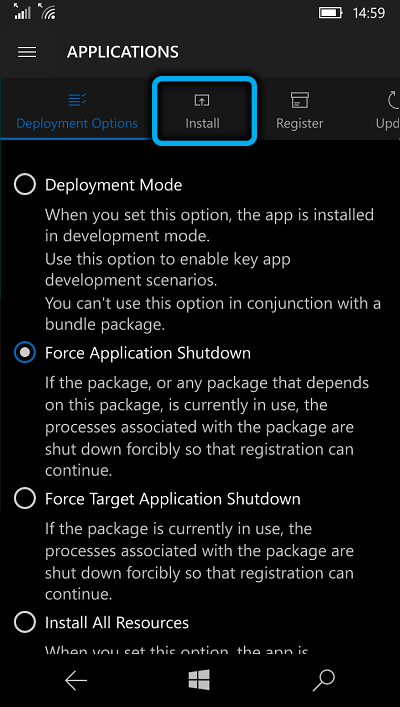
- Kattintson a "Tallózás" elemre, és jelezze az objektum helyét;
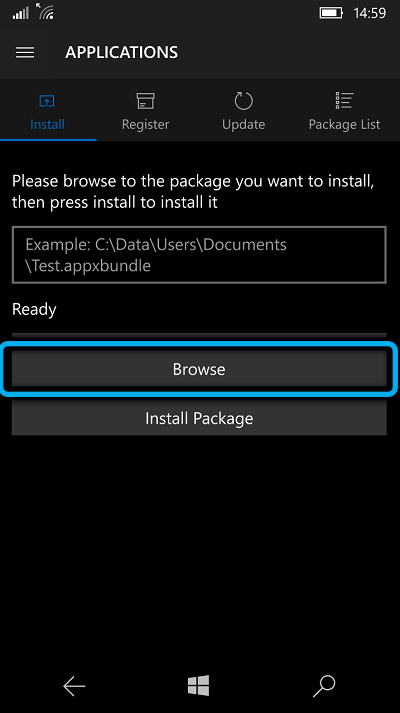
- Nyomja meg a "Csomag telepítése" gombot, és várja el a folyamat végét;
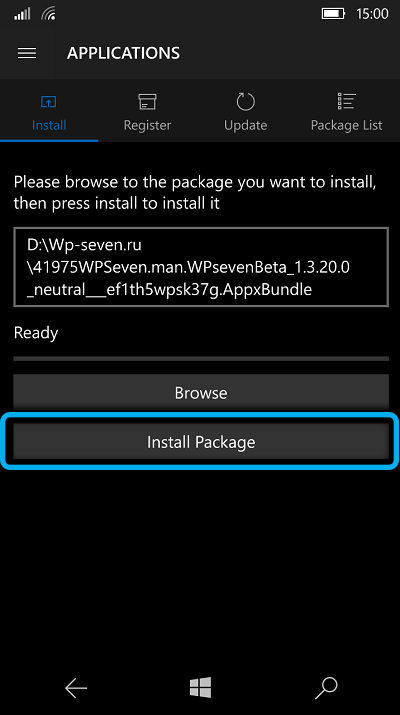
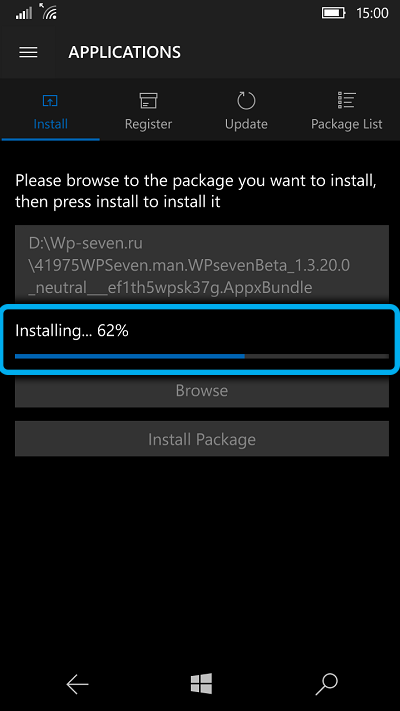
- Ha az eljárás sikeres, akkor megjelenik a "telepítés sikeres" felirat.
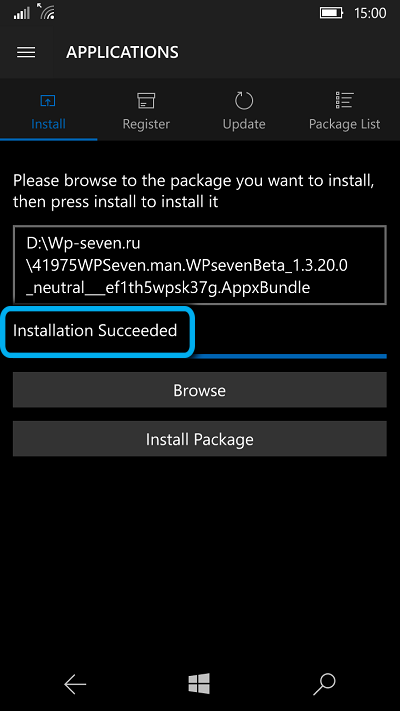
A fenti módszerek mindegyike munkavállaló, de ha hiba következik be a feladat elvégzésekor, akkor meg kell találnia a hiba okát, és kiküszöbölnie kell a hibát.
- « Útválasztó keenetikus lite jellemzői és beállítási jellemzői
- Az ASUS RT-N66U útválasztó beállításának jellemzői »

